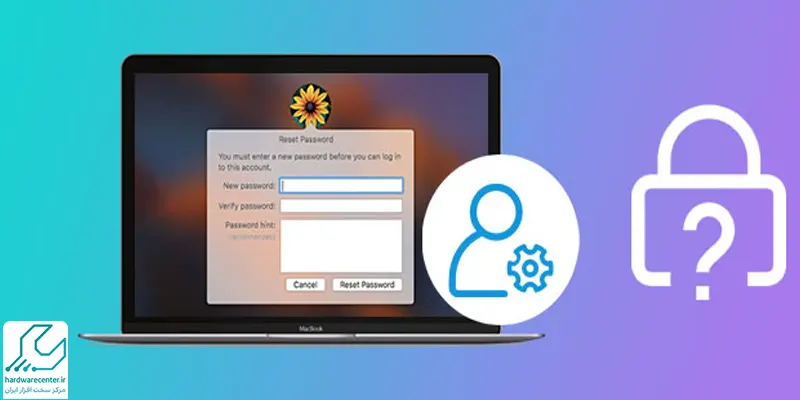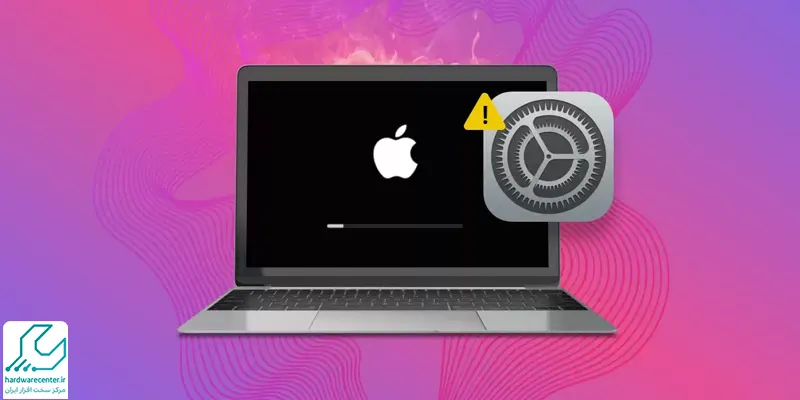وصل نشدن مک بوک به وای فای آن هم در زمانی که قصد استفاده از اینترنت را دارید، ممکن است به یکی از تجربه های آزاد دهنده تبدیل شود. با استفاده از چند تکنیک رایج در این زمینه می توانید به راحتی از دردسرهای عدم اتصال به وای فای رهایی پیدا کنید. از این رو در این مطلب قصد داریم تا به بررسی دقیق این موضوع بپردازیم.
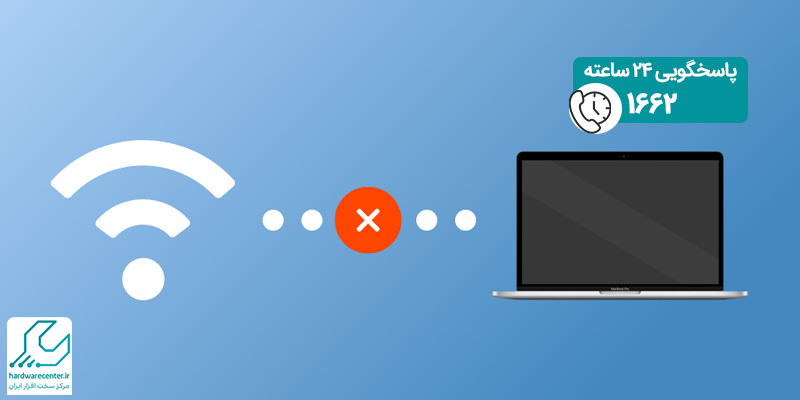
مهم ترین ترفند های رفع مشکل وصل نشدن مک بوک به وای فای
- رمز عبور Wi-Fi را مجددا بررسی و وارد کنید
- بررسی صفحه لاگین در اتصال Wi-Fi
- دستگاه های متصل به وای فای را ری استارت کنید
- شبکه Wi-Fi را حذف کرده و دوباره امتحان کنید
- مودم خود را مجددا راه اندازی کنید
- بررسی دسترسی مودم به اینترنت
- بررسی سازگاری تنظیمات Wi-Fi با دستگاه شما
- یک باند فرکانس متفاوت را امتحان کنید
- فاصله و تداخل امواج را بررسی کنید
- یک دستگاه وای فای دیگر را امتحان کنید
- درایور کارت شبکه Wi-Fi خود را به روز کنید
- یک روتر متفاوت را امتحان کنید
1. رمز عبور Wi-Fi را مجددا بررسی و وارد کنید
یکی از ترفند های موثر برای حل ایراد وصل نشدن مک بوک به وای فای مربوط به وارد کردن مجدد رمز وای فای می شود. همانطور که قطعا اطلاع دارید برای اتصال به اکثر روترهای WiFi، به رمز عبور نیاز هست که توسط صاحب روتر انتخاب می شود. اگر حتی یک کاراکتر اشتباه در رمز عبور وجود داشته باشد، نمی توان به شبکه متصل شد.
پیشنهاد سایت: دلیل قطع شدن وای فای مک بوک
2. بررسی صفحه لاگین در اتصال Wi-Fi در رفع خطای وصل نشدن مک بوک اینترنت
به طور کلی در برخی از کسب و کارها و محل های کاری مانند هتل ها و رستوران ها یک شبکه WiFi باز یا Open ارائه می کنند. برای استفاده از این نوع اینترنت باید ابتدا وارد صفحه لاگین شده و نام کاربری و رمز عبور خاصی را که توسط مدیریت دریافت می کنید را وارد کرد. اگر به یک شبکه Wi-Fi متصل هستید، اما به اینترنت دسترس ندارید، برای حل کردن مشکل وصل نشدن مک بوک اینترنت ابتدا مرورگر خود را باز کرده و آدرس یک وب سایت را وارد کنید. پس از آن به طور خودکار به صفحه ورود هدایت شده و می توانید نام کاربری و رمز عبور مورد نظر را وارد کنید.
3. دستگاه های متصل به وای فای را ری استارت کنید
اگر هنوز با مشکل وصل شدن به Wi-Fi مواجه هستید، می توانید گوشی یا مک بوک خود را ری استارت کنید. استفاده از ترفند راه اندازی مجدد در بسیاری از موارد کارساز است. در واقع برخی از دلایل عدم اتصال گوشی به وای فای یا به طور کلی هر دستگاهی، ناشی از مشکلات نرم افزاری و باقی ماندن در برخی حلقه های تکرار برنامه ها است که اقداماتی مانند راه اندازی مجدد سیستم عامل، این مشکل را رفع می کند. پس از راه اندازی مجدد، سعی کنید دوباره از طریق Wi-Fi متصل شوید. اگر هنوز مشکل عدم اتصال به وای فای برقرار است نیاز است تا رویکردهای دیگر را مورد بررسی قرار دهید.
4. شبکه Wi-Fi را حذف کرده و دوباره امتحان کنید
راه حل دیگر در رفع مشکل وصل نشدن مک بوک به وای فای مربوط به حذف آن شبکه از روی گوشی و اتصال مجدد می شود. برای این کار از روی گوشی هوشمند خود نام شبکه Wi-Fi که می خواهید به آن متصل شوید را انتخاب کرده و سپس گزینه حذف یا Forget را انتخاب کنید. البته نحوه و طریقه انجام این کار بسته به دستگاهی که استفاده می کنید متفاوت است. پس از آن مجددا شبکه ها را اسکن کرده و دوباره تلاش کنید به وای فای متصل شوید. این تکنیک برای زمانی که روتر تنظیمات Wi-Fi خود را تغییر داده باشد، بسیار مفید است.
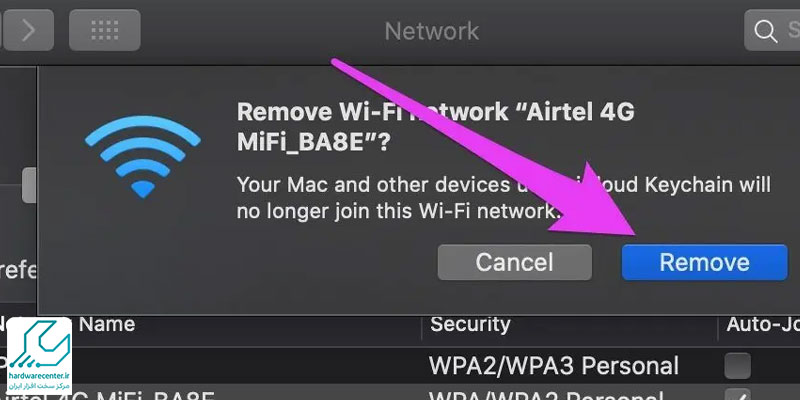
5. برای حل مشکل وصل نشدن لپ تاپ اپل به اینترنت مودم خود را مجددا راه اندازی کنید
یکی دیگر از روش های رفع مشکل وصل نشدن لپ تاپ اپل به اینترنت، راه اندازی مجدد مودم یا روتر می باشد. اگر هنوز مشکل وصل شدن به Wi-Fi هنوز باقی است، در این شرایط البته می توانید مودم را ری استارت کرده و دوباره بررسی کنید که آیا مشکل حل شده است یا خیر. راه اندازی مجدد می تواند مشکلات مختلف ناشی از خطاهای فریم ویر مودم را برطرف کند. فقط توجه داشته باشید که راه اندازی مجدد مودم ممکن است باعث قطع موقت دسترسی کاربران دیگران به اینترنت شود. لذا بهتر است در این کار احتیاط کنید.
این مقاله را از دست ندهید: شبکه کردن دو مک بوک با یکدیگر
6. بررسی دسترسی مودم به اینترنت برای حل مشکل وصل نشدن مک بوک به وای فای
اگر به Wi-Fi خود متصل هستید اما هنوز به اینترنت دسترسی ندارید، مشکل می تواند مربوط به قطعی اینترنت مودم باشد. برای انجام این کار ابتدا ببینید آیا در منطقه شما قطعی اینترنت وجود دارد یا خیر. اگر قطعی وجود ندارد، مودم خود را مجدد راه اندازی کنید و کابل های متصل به آن و چراغ های مودم را چک کنید. در هنگام عدم اتصال به وای فای ممکن است برخی مودم های قدیمی یا مودم هایی که روی خط های با قطعی بالا نصب شده اند، نتوانند عملکرد پایداری از خود نشان دهند.
7. بررسی سازگاری تنظیمات Wi-Fi با دستگاه شما
بسیاری از دستگاه های قدیمی با استانداردهای جدید امنیتی WiFi سازگار نبوده و باید از تنظیمات امنیتی قدیمی تر برای روتر خود استفاده کنید. بعضی از گوشی های قدیمی فقط از پروتکل امنیتی WEP پشتیبانی می کنند و با استانداردهای جدیدتر مانند WPA یا WPA2 سازگار نیستند.
8. یک باند فرکانس متفاوت را امتحان کنید
از دیگر روش های موثر در رابطه با رفع وصل نشدن مک بوک به وای فای مربوط به استفاده از باند فرکانس متفاوت می شود. مودم های وای فای جدید از دو باند فرکانسی 2.4 گیگاهرتز و 5 گیگاهرتز پشتیبانی می کنند. برخی از روترها به طور خودکار دستگاه های متصل را به باند فرکانس بالاتر منتقل می کنند، اما برخی مودم ها برای هر فرکانس یک SSID متفاوت دارند. باند فرکانسی 5 گیگاهرتز سرعت بالاتری داشته اما برد کمتری نسبت به اتصال 2.4 گیگاهرتز دارد. بنابراین اگر در دریافت سیگنال مشکل دارید، ببینید که به کدام باند فرکانسی متصل شده اید تا بتوانید مشکل وصل نشدن به وای فای را برطرف کنید.
در این آموزش با ما همراه باشید: انتقال اطلاعات به مک بوک جدید
9. فاصله و تداخل امواج را بررسی کنید
مشکل وصل شدن به Wi-Fi می تواند ناشی از ضعیف بودن سیگنال هم باشد. برای اقدام می توانید به روتر نزدیک تر شده و یا از یک آنتن بزرگ تر و روتر قدرتمند تر استفاده کنید. علاوه بر این مورد بسیار مهم است که توجه ویژه به تداخل امواج با مودم های دیگر داشته باشید. برای این کار دستگاه های دیگر را خاموش کرده یا وای فای خود را طوری تنظیم کنید که از یک کانال خاص استفاده کند. با بهره گیری از این تکنیک می توانید مشکل عدم اتصال به وای فای را تا حدودی مرتفع کنید.

10. یک دستگاه وای فای دیگر را امتحان کنید
به عنوان یک راهکار دیگر، ببینید آیا می توان با دستگاه دیگری به همان وای فای متصل شد یا خیر. اگر جواب مثبت است، احتمالا مشکل مربوط به دستگاه شما است. همچنین احتمال دارد کارت شبکه WiFi سیستم شما خراب باشد یا درایورهای آن ها آپدیت نباشند.
11. سعی کنید درایور کارت شبکه Wi-Fi خود را به روز کنید
اگر از لپ تاپ یا رایانه استفاده می کنید، بهتر است درایور کارت شبکه بی سیم خود را آپدیت کنید. برای به روز رسانی درایور در ویندوز، باید آخرین درایور کارت شبکه خود را از وب سایت سازنده دانلود کنید. پس از به روز رسانی درایور، بهتر است کامپیوتر خود را ریاستارت کرده و سعی کنید دوباره به شبکه متصل شوید.
12. برای حل مشکل وصل نشدن مک بوک به وای فای یک روتر متفاوت را امتحان کنید
در نهایت اگر هیچکدام از این موارد کارساز نبود، ممکن است روتر شما خراب شده باشد. در این صورت بهتر است از کارشناسان ما در مرکز سخت افزار ایران کمک بگیرید. اگر روتر شما قدیمی است باید به خرید یک مدل جدیدتر فکر کنید. مشکل وصل شدن به Wi-Fi زمانی که مودم دیگری را امتحان کرده و نتیجه ای حاصل نشود به علت وجود دستگاهی دیگر در محیط با فرکانس های حامل امواج وای فای است که در این حالت باید یا دستگاه مذکور را جایگزین کنید یا از ارتباط سیمی استفاده نمایید. البته در شرایطی که باز هم مشکل عدم اتصال به وای فای رفع نشده باشد راهکاری جز کنار گذاشتن مودم و استفاده از اینترنت سیم کارت یا ارتباط سیمی و ایزوله از وای فای وجود ندارد.
13. رفع مشکل عدم اتصال مک بوک وای فای توسط کارشناس
در انتها اگر هیچ یک از روش های نامبرده برای رفع وصل نشدن مک بوک به وای فای کمک کننده نبود، نیاز است تا دستگاه مودم یا روتر شما به صورت تخصصی مورد بررسی قرار بگیرید. در این زمینه می توانید برای دریافت خدمات پذیرش در محل با کارشناسان تعمیر مک بوک تماس بگیرید و یا به صورت حضوری به شعب مجموعه مراجعه نمایید.
با نمایندگی اپل همراه باشید